Угловые размеры
Угловые размеры проставляются с помощью одноименного инструмента. Для этого следует нажать кнопку  в панели инструментов, установить нужные параметры угловых размеров, затем щелчком мыши указать последовательно две линии на чертеже, между которыми должен быть проставлен угловой размер, после чего указать место размещения размера (курсор при этом принимает форму молотка). Вместо указания линий на чертеже можно задать щелчками мыши два вектора (каждый из них определяется двумя точками), между которыми будет вычислен угловой размер.
в панели инструментов, установить нужные параметры угловых размеров, затем щелчком мыши указать последовательно две линии на чертеже, между которыми должен быть проставлен угловой размер, после чего указать место размещения размера (курсор при этом принимает форму молотка). Вместо указания линий на чертеже можно задать щелчками мыши два вектора (каждый из них определяется двумя точками), между которыми будет вычислен угловой размер.
Параметры угловых размеров задаются с помощью диалогового окна Angle Dimension Default Settings (Параметры углового размера по умолчанию) (рис. 7.36), а также через информационное табло (рис. 7.37).
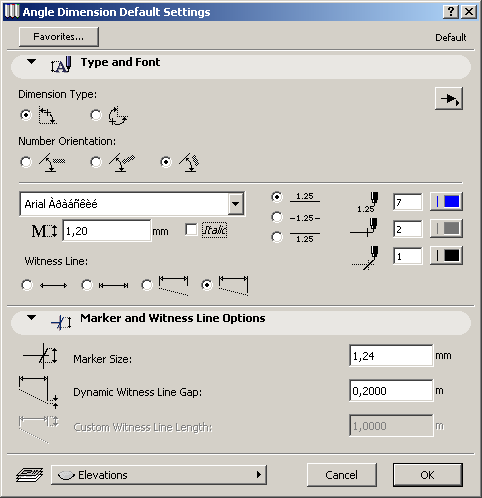
Рис. 7.36. Параметры угловых размеров
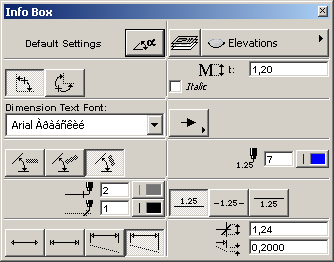
Рис. 7.37. Параметры угловых размеров, доступные через информационное табло
Предусмотрено два способа построения угловых размеров (рис. 7.38):
 – острый угол,
– острый угол, – тупой угол.
– тупой угол.
Редактирование угловых размеров возможно путем буксировки мышью узловых точек при текущем инструменте Угловые размеры, а также редактированием размерного числа, подобно тому, как это было описано для линейных размеров.
Так же как и линейные размеры, угловые размеры являются ассоциативными.
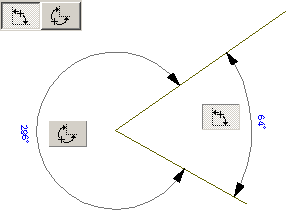
Рис. 7.38. Способы построения угловых размеров
